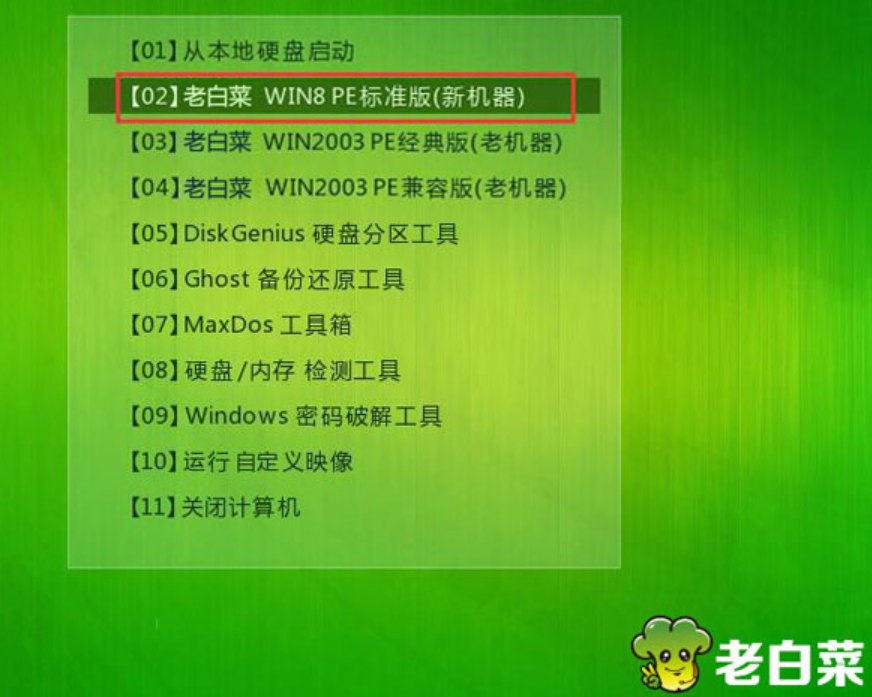有小伙伴习惯用的是win7系统,使用久后系统出现了故障问题,需要借助u盘安装系统win7解决,那么u盘如何安装原版win7系统呢?下面,小编就将u盘安装win7系统方法步骤分享给大家。
工具/原料:
系统版本:windows7系统
品牌型号:华硕vivobook14
软件版本:老白菜U盘制作工具
方法/步骤:
通过老白菜U盘制作工具完成重装:
1、将制作好的老白菜u盘启动盘插入usb接口,然后重启电脑,通过使用启动快捷键引导u盘启动进入到老白菜主菜单界面,选择“【02】老白菜Win8PE标准版(新机器)”回车确认。

2、进入pe系统桌面,弹出老白菜PE装机工具窗口,点击“浏览(B)”进入下一步操作。

3、找到存放在制作好的老白菜u盘启动盘中的原版win7系统镜像包,点击“打开(O)”。
U盘启动工具制作教程
大家知道U盘启动工具制作方法嘛?近期很多网友都在问关于U盘启动工具到底怎么弄,要怎么样制作U盘启动工具今天跟着小编一起来学习相关的方法和具体步骤,希望大家都能学会。

4、在映像文件路径下选择原版系统中的win7专业版进行安装,然后选择需要安装系统盘,点击“确定(Y)”。

5、在弹出的窗口中,默认选择即可,直接点击“确定(Y)”开始系统还原操作。

6、等待系统自动安装完成即可。

总结:
1、下载老白菜工具;
2、进入pe系统桌面;
3、找到存放在制作好的老白菜u盘启动盘中的原版win7系统镜像包;
4、在映像文件路径下选择原版系统中的win7专业版进行安装,然后选择需要安装系统盘;
以上就是电脑技术教程《u盘安装原版win7系统教程》的全部内容,由下载火资源网整理发布,关注我们每日分享Win12、win11、win10、win7、Win XP等系统使用技巧!u盘启动盘怎么制作
U盘是可以当做启动盘来使用的,只需要把U盘制作成启动盘,就可以用这个U盘去给电脑装系统了,特别的方便,但是,我们必须要知道U盘启动盘怎么制作的方法是什么,因为有的人还不会制作。